Onion Skin vastzet-paneel¶
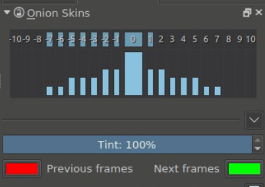
Om makkelijker een animatie te maken, kan het helpen om zowel de volgende frame als de vorige samen met het huidige frame op elkaar gestapeld te zien. Dit word onion-skinning genoemd.
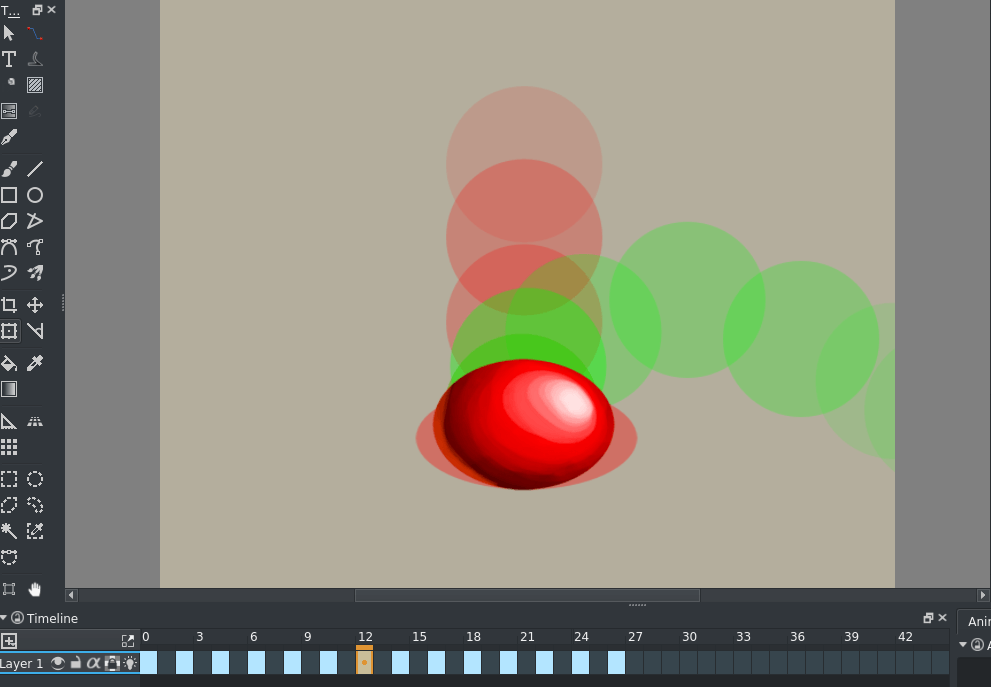
In feite zijn het afbeeldingen die de frames voorstellen voor en na het huidige frame, meestal gekleurd of getint.
U kunt ze IN- en UIT-schakelen door op het pictogram met het lampje van de geanimeerde laag (dat dus frames heeft) te klikken en niet compleet transparant is. (Krita neemt aan dat wit niet transparant is maar wit, animeer daarom dus niet op een transparante laag als u met onion skins wilt werken.)
Veranderd in versie 4.2: Vanaf versie 4.2 zijn onion skins uitgeschakeld op lagen waarvan de standaard pixels volledig doorzichtig zijn. Deze lagen kunnen op dit moment alleen gecreëerd worden met gebruik van Achtergrond als rasterlaag gebruiken in de Eigenschappen sectie van het dialoog voor een nieuwe afbeelding. Probeer alleen niet om op een dergelijke laag te animeren als u afhankelijk bent van onion skins, maak in plaats daarvan een nieuwe aan.
De term onionskin komt van het feit dat uien (onions) bijna transparant zijn. Bij traditionele animatie maken animators hun animaties op semi-transparant papier boven op een lichttafel (van een speciale type voor animatie), en ze beginnen eerst met zogeheten keyframes, en tekenen daarna de tussenliggende frames. hiervoor plaatsen ze de genoemde keyframes onder het frame waar ze aan werken, zodat de lichttafel de lijnen van de keyframes er doorheen schijnen, en ze die als referentie konden gebruiken.
Onion-skinning is een digitale implementatie van zo’n workflow en het is erg handig bij het uittesten van een animatie.
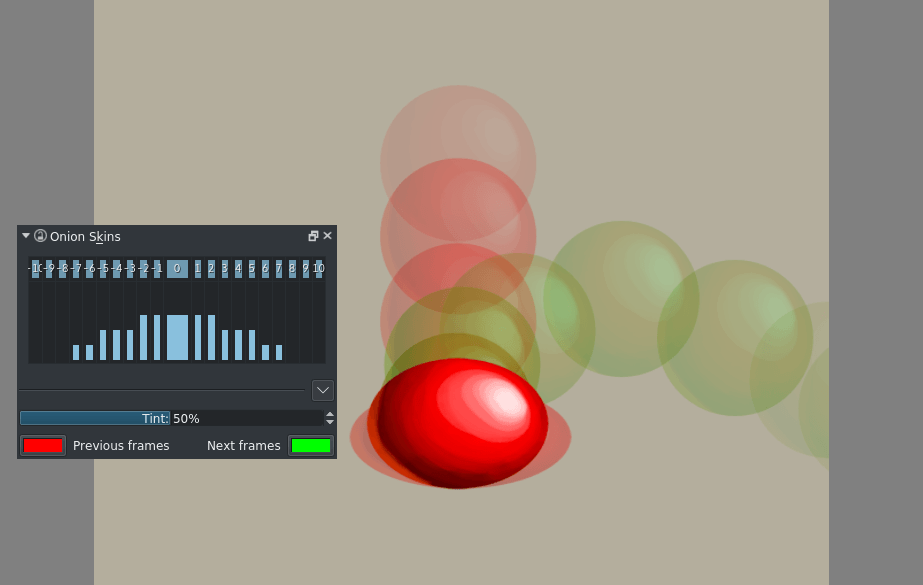
U stelt met de schuifbalk en de knop in het midden de algemene transparantie en zichtbaarheid van alle onion skins. Met de rechthoekjes bovenaan kunt de frames makkelijk aan- en uitschakelen, de hoofd schuifknop in het midden is een soort van ‘algemene transparantie’ terwijl u met de schuifknoppen links en rechts daarvan de transparantie per keyframe instelt.
Tint bestuurt hoe sterk de frames een tint krijgen, het eerste scherm heeft 100%, wat een silhouet creëert, terwijl met minder u nog steeds een beetje van de originele kleur kunt zien bij 50%.
U kunt de kleuren met de kleurlabels Vorige frame en Volgende frame instellen.
